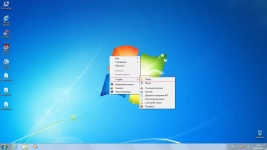
Por que você não pode criar uma nova pasta na área de trabalho no computador? Por que não há botão Criar uma nova pasta no seu computador?
O artigo explica o que fazer se a pasta não criar na área de trabalho.
Muitas funções no sistema operacional " janelas»Não pode funcionar de forma estável devido a certas razões. Acontece que a música de repente pára de jogar, não importa como você tente personalizar o jogador, ou algum arquivo do sistema simplesmente desaparece do sistema.
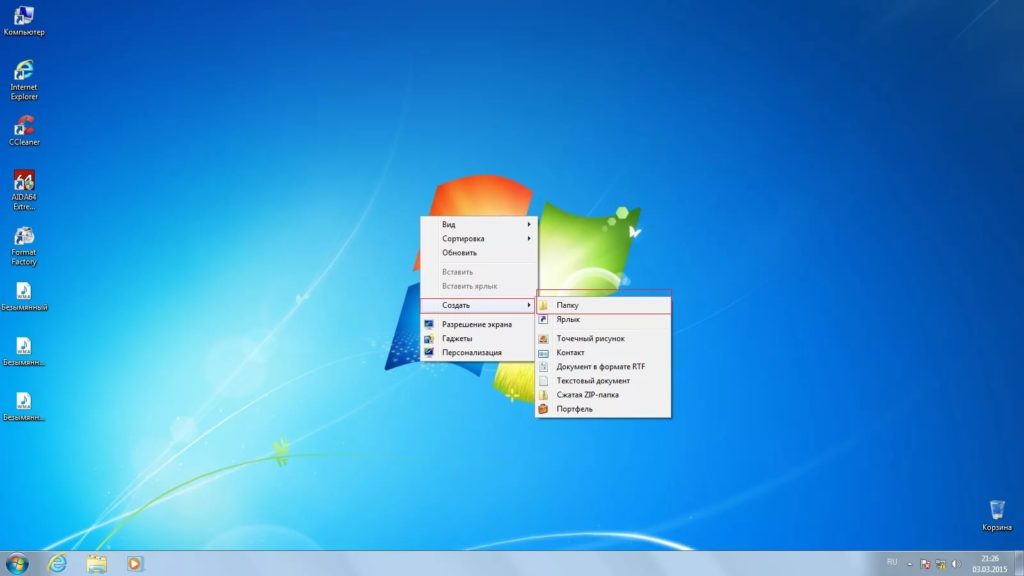
Por que não consigo criar uma nova pasta na área de trabalho no computador por que não há botão para criar uma nova pasta no computador
Existem diferentes problemas, e, é claro, nenhum deles nos dá uma alegria especial. Nesta revisão, vamos falar sobre o motivo que muitos usuários não podem criar uma nova pasta na área de trabalho " Windows 7/8/10.».
Como criar uma pasta no seu computador?
Para começar, analisamos em detalhes e passo a passo, como geralmente cria uma nova pasta na área de trabalho, em outra pasta, métodos padrão de disco rígido. Newbies que têm um problema com isso, simplesmente podem não saber como criar pastas.
- Em qualquer sistema operacional " janelas»Existe o mesmo método para criar uma pasta na área de trabalho. Para fazer isso, você precisará fazer o seguinte. Clique com o botão direito na área vazia da área de trabalho e na abertura do cursor para o item " Crio».
- Em seguida, será revelado outro menu no qual haverá uma lista de arquivos que você pode criar na área de trabalho. Selecione a "Folder" - Clique neste item. Aqui, na verdade, tudo, nossa pasta é criada.
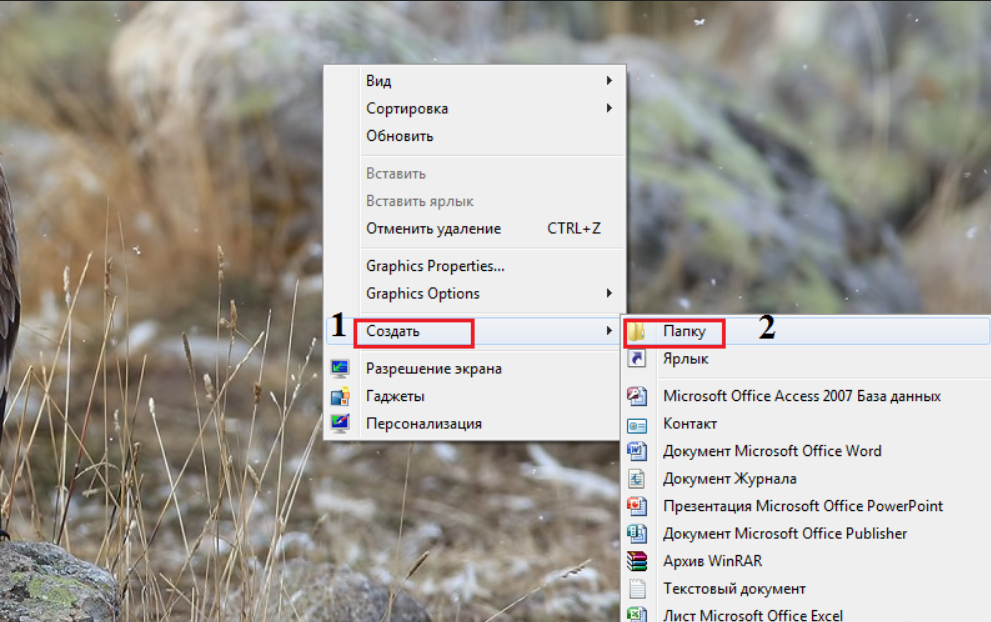
Por que não consigo criar uma nova pasta na área de trabalho no computador por que não há botão para criar uma nova pasta no computador
- A pasta será criada sob o nome " Nova pastamas". Se você quiser chamá-lo de alguma forma de forma diferente, pressione-o com o mouse uma vez, depois de alguns segundos a segunda vez, após o qual o nome da pasta " nova pasta"Será dedicado. Agora você pode inserir com segurança nenhum nome necessário.
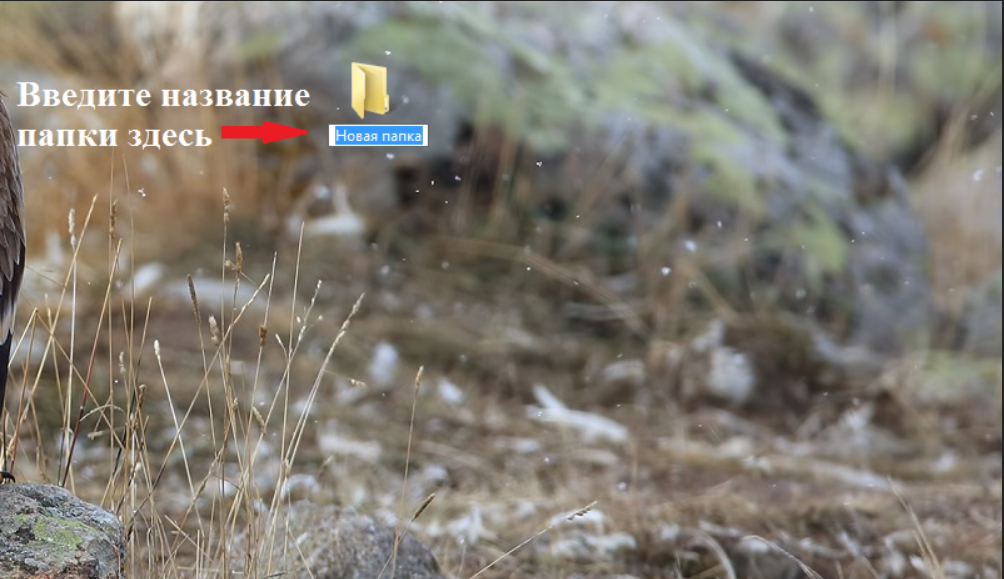
Por que não consigo criar uma nova pasta na área de trabalho no computador por que não há botão para criar uma nova pasta no computador
- Aqui, por exemplo, o que a pasta renomeada se parece com

Por que não consigo criar uma nova pasta na área de trabalho no computador por que não há botão para criar uma nova pasta no computador
- Agora crie uma pasta em qualquer outra pasta. Vamos mostrar sobre o exemplo " Windows 7." Vá para qualquer pasta, aqui você pode criar uma pasta da mesma maneira que mostrada nas instruções acima. Mas há outra opção. No menu superior, você verá o botão " nova pasta" Clique nele e a nova pasta será criada.
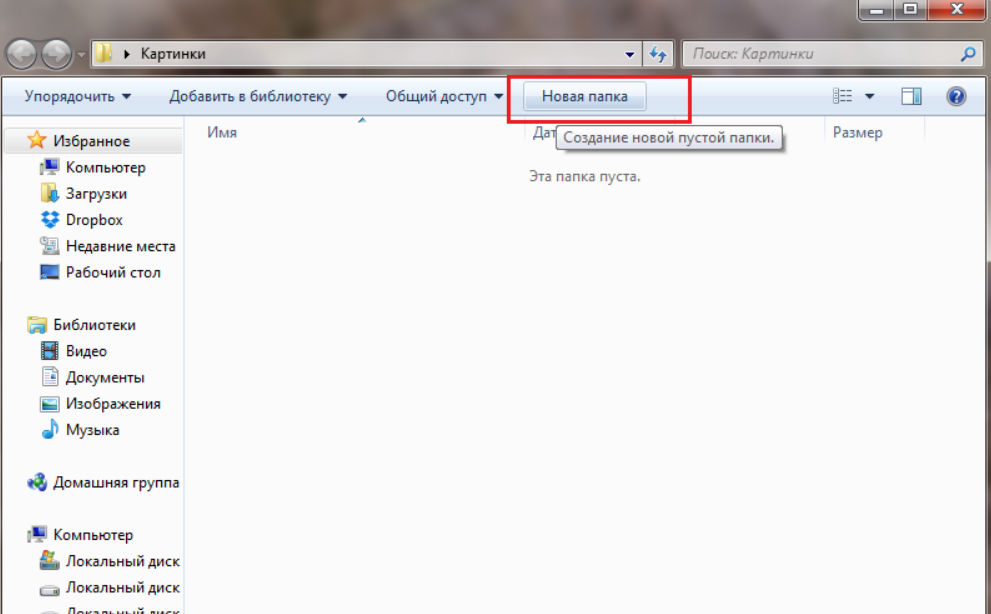
Por que não consigo criar uma nova pasta na área de trabalho no computador por que não há botão para criar uma nova pasta no computador
- Em seguida, você pode perguntar a ela qualquer nome
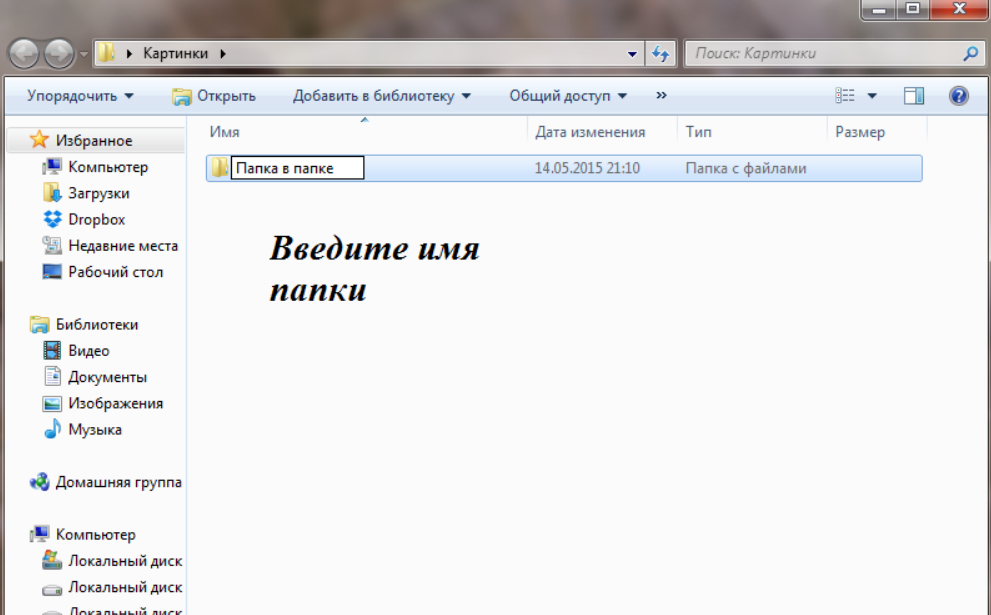
Por que não consigo criar uma nova pasta na área de trabalho no computador por que não há botão para criar uma nova pasta no computador
- Agora vamos tentar criar uma pasta no disco rígido. Vamos para " Um computador" ou " Meu computador"Dependendo da versão do seu sistema operacional.
- Em seguida, vá para o disco local desejado e crie uma nova pasta com qualquer método especificado acima. Como você pode entender, para o desktop, pastas e disco rígido há um e o mesmo algoritmo para criar pastas e outros arquivos.
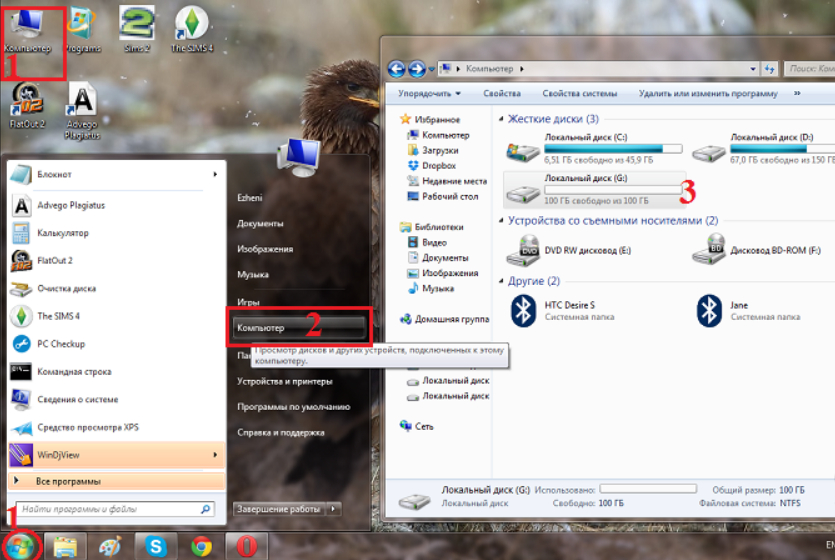
Por que não consigo criar uma nova pasta na área de trabalho no computador por que não há botão para criar uma nova pasta no computador
É impossível criar uma pasta na área de trabalho. O que fazer?
Agora vamos falar sobre por que alguns usuários não funcionam nos métodos especificados acima. O fato é que no palco, quando você clica no botão direito do mouse em uma área de trabalho vazia, pode haver nenhum item " Crio" Consequentemente, e você não pode criar nada: nem pasta nem outros arquivos.
Este item pode estar ausente devido à presença de um vírus no sistema. Mas como lidar com isso? Como posso devolver o item " Crio»No menu de contexto, para que possamos criar pastas e arquivos livremente na sua área de trabalho? Para resolver esse problema, siga as instruções abaixo.
- Para começar, passar pelo menu " Começar"Para o item" Executar»
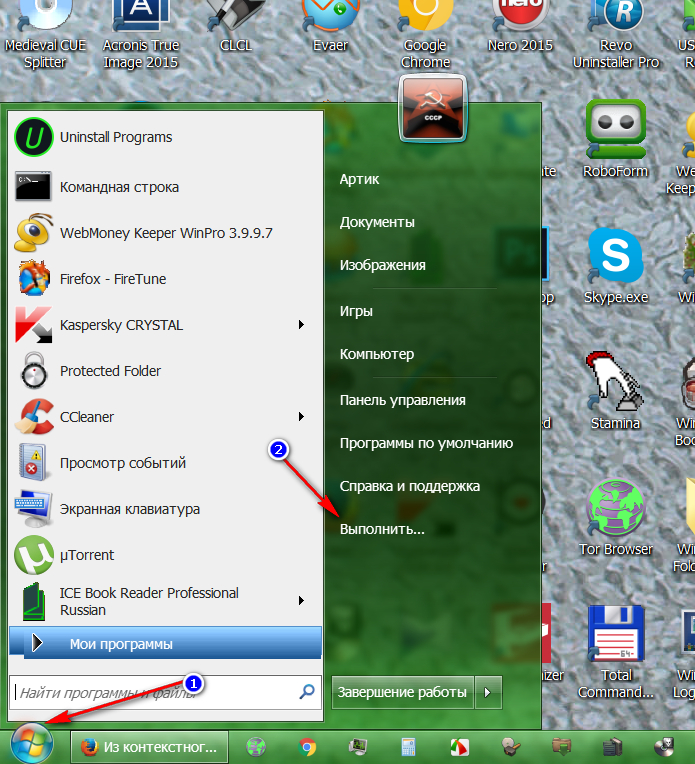
Por que não consigo criar uma nova pasta na área de trabalho no computador por que não há botão para criar uma nova pasta no computador
- Depois disso, a janela do sistema é aberta. Entramos uma solicitação " regedit."No campo, conforme indicado na captura de tela e clique em" OK».
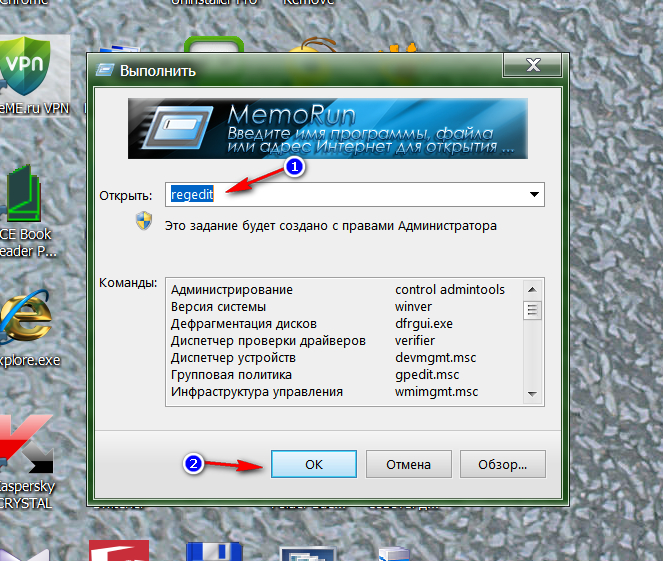
Por que não consigo criar uma nova pasta na área de trabalho no computador por que não há botão para criar uma nova pasta no computador
- Antes de nós abriremos Editor de registro»

Por que não consigo criar uma nova pasta na área de trabalho no computador por que não há botão para criar uma nova pasta no computador
- Aqui estamos interessados \u200b\u200bno ponto mais alto " HKEY_CLASSES_ROOT.", Clique nisso
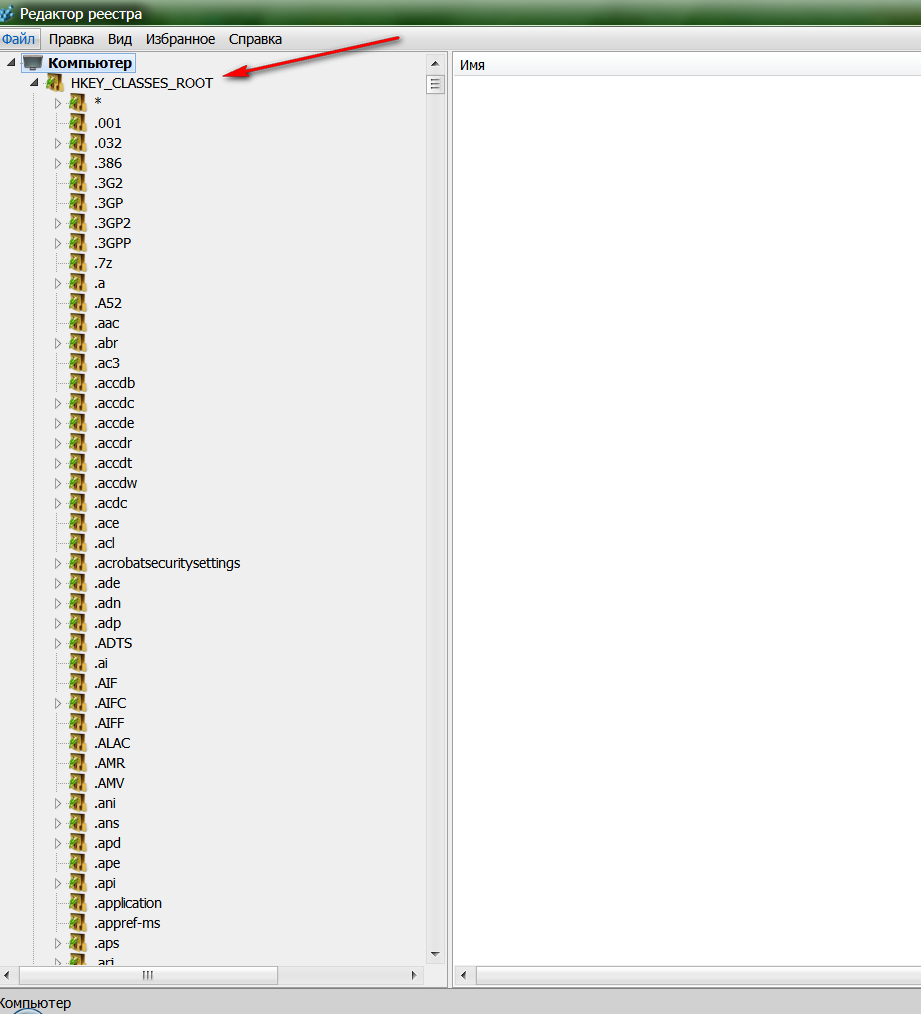
Por que não consigo criar uma nova pasta na área de trabalho no computador por que não há botão para criar uma nova pasta no computador
- O ramo será revelado. Percorra a lista de pastas apresentadas um pouco para baixo até ver a pasta " Diretório." Através dele, passamos por este caminho " Diretório-background-shellex-contextmenuandlers", Como mostrado na captura de tela.
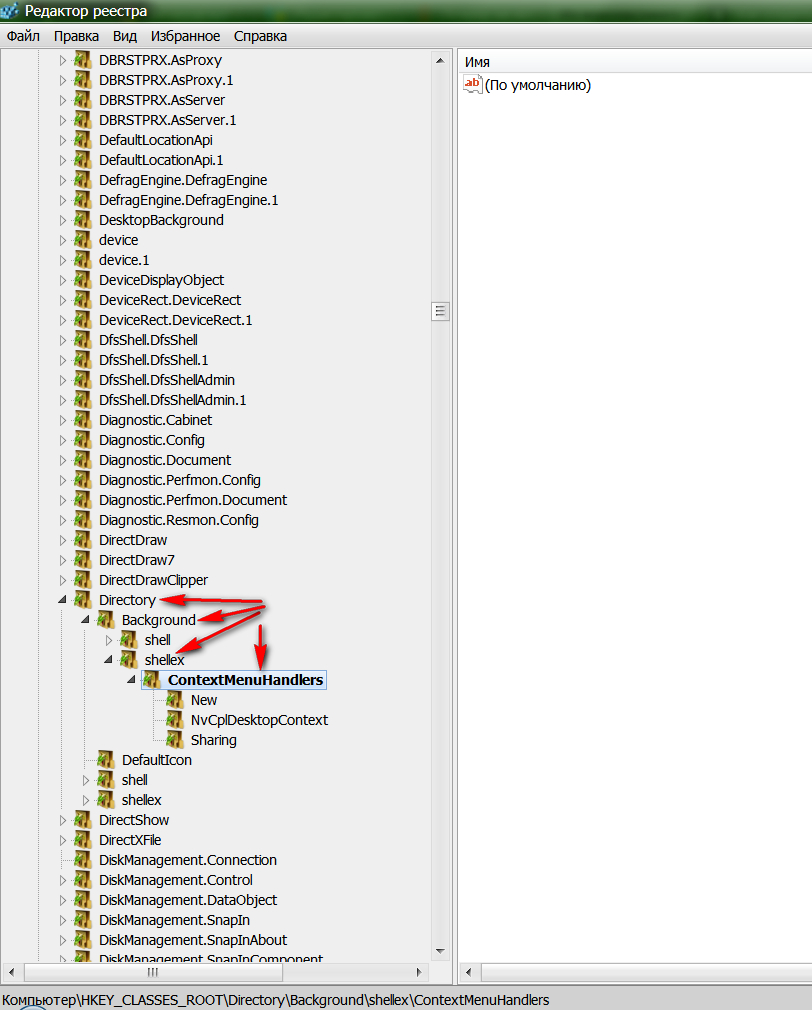
Por que não consigo criar uma nova pasta na área de trabalho no computador por que não há botão para criar uma nova pasta no computador
- Nós estaremos na pasta " Contextmenuandlers.", E se vemos a subpasta" Novo"Eu apago, talvez algo errado com isso. Crie novamente.
- Se não estiver aqui, novamente vamos criá-lo. Então, pressione o botão direito do mouse " Contextmenuandlers."Próximo clique em" Crio"E no final vamos ao item" Seção».
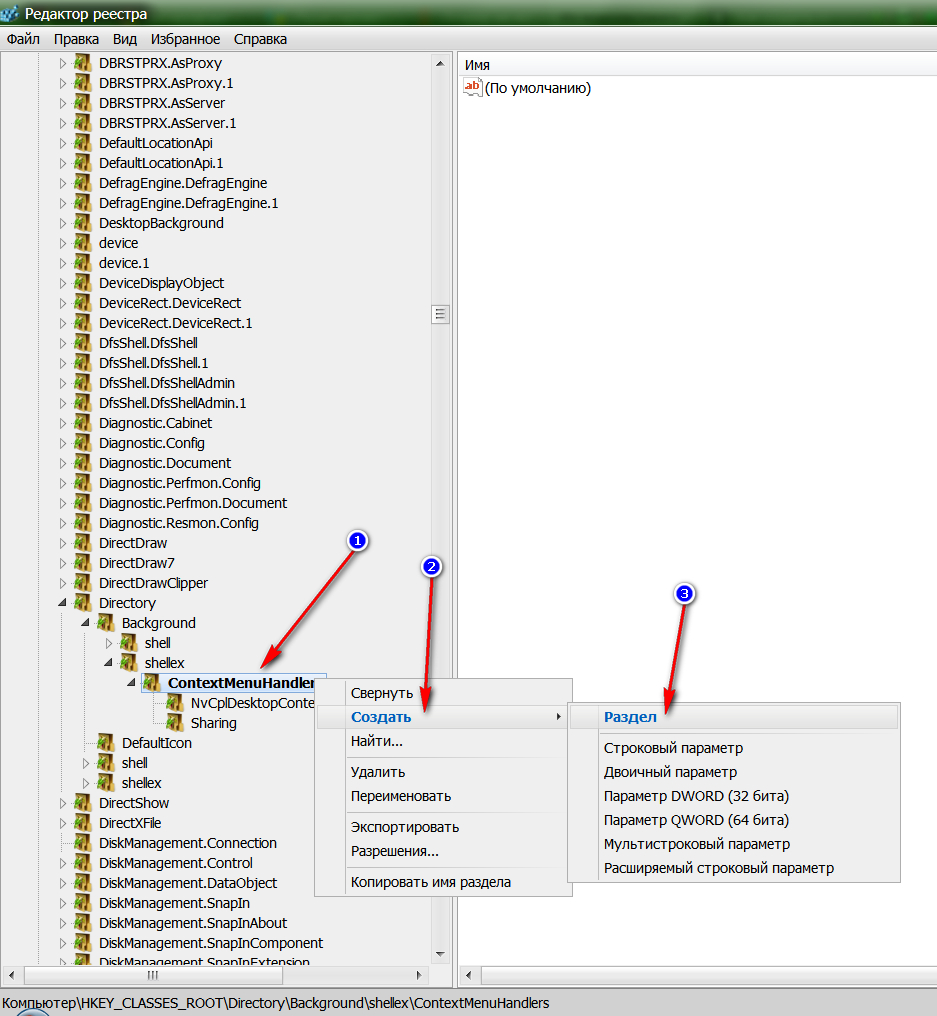
Por que não consigo criar uma nova pasta na área de trabalho no computador por que não há botão para criar uma nova pasta no computador
- Depois disso, uma nova pasta será criada, como pode ser visto na captura de tela. Deve ser renomeado imediatamente. Se você não teve tempo para fazer isso imediatamente, vá para o próximo passo.
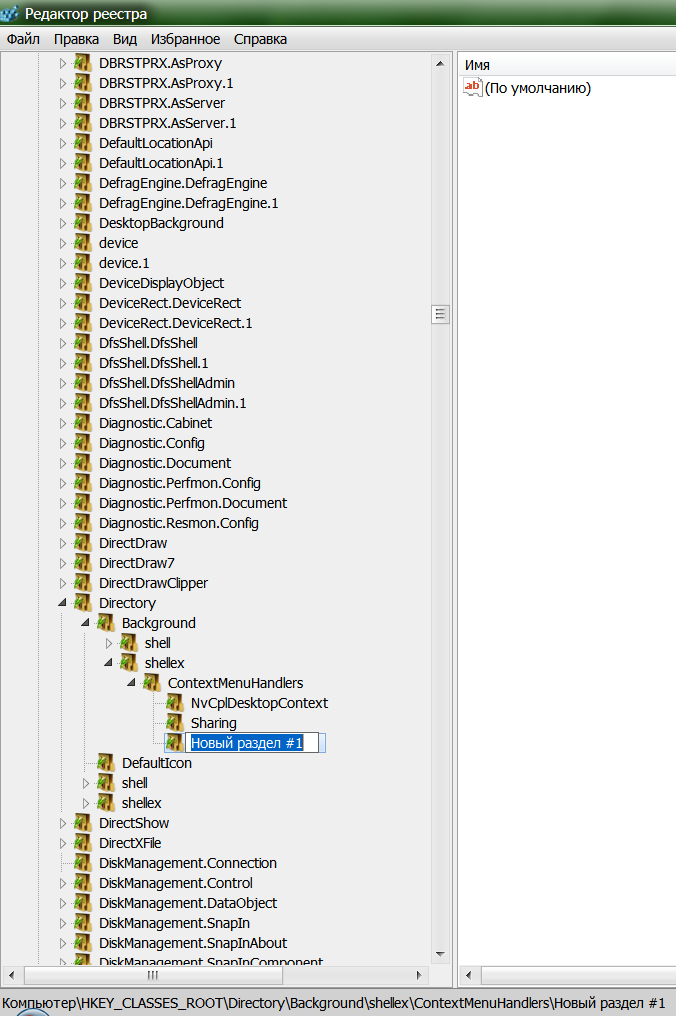
Por que não consigo criar uma nova pasta na área de trabalho no computador por que não há botão para criar uma nova pasta no computador
- Clique na nova pasta com o botão direito do mouse e clique em " Renomear»
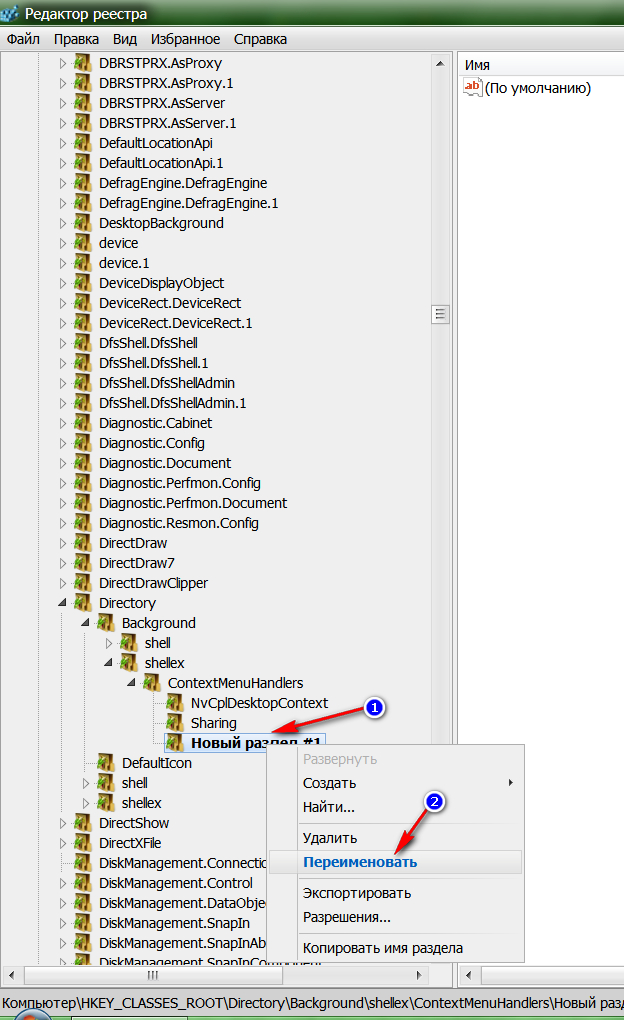
Por que não consigo criar uma nova pasta na área de trabalho no computador por que não há botão para criar uma nova pasta no computador
- Dar um novo nome de pasta " Novo»
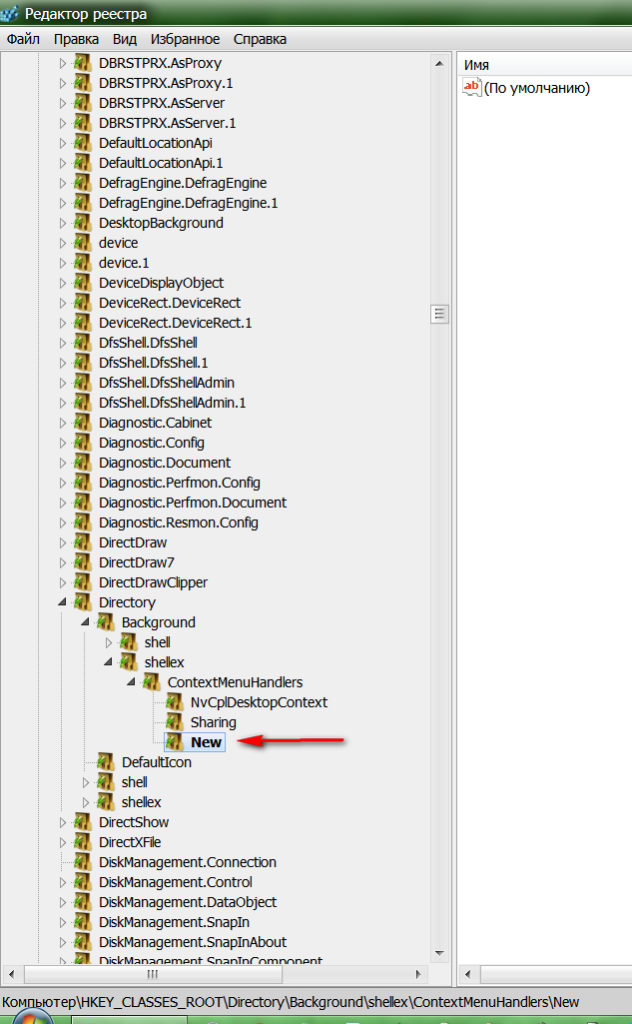
Por que não consigo criar uma nova pasta na área de trabalho no computador por que não há botão para criar uma nova pasta no computador
- Em seguida, no lado direito da janela, clique com o botão direito do clique no arquivo " Padrão", Na janela de abertura, clique em" Mudar».
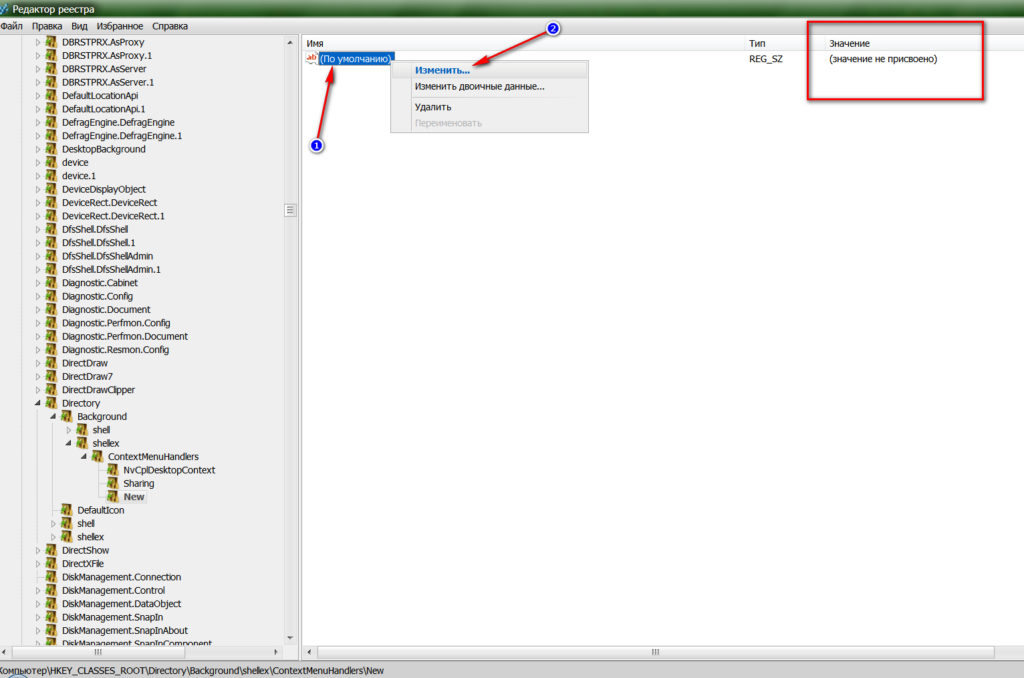
Por que não consigo criar uma nova pasta na área de trabalho no computador por que não há botão para criar uma nova pasta no computador
- Na nova janela que abre, entramos exatamente o comando (D969A300-E7FF-11D0-A93B-00A0C90F2719) Com todos os caracteres apresentados. Clique em " OK».
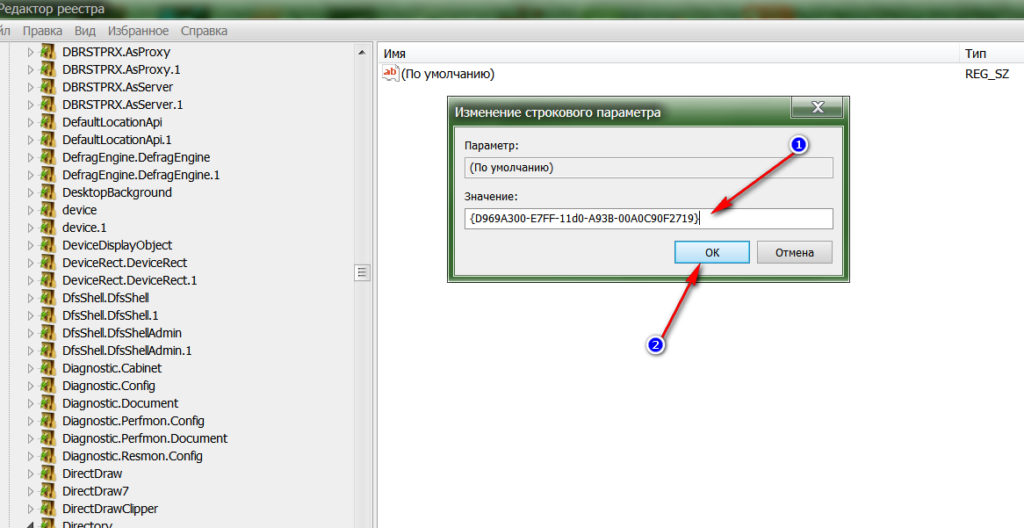
Por que não consigo criar uma nova pasta na área de trabalho no computador por que não há botão para criar uma nova pasta no computador
- Depois disso, obteremos o valor correto para a pasta " Novo»
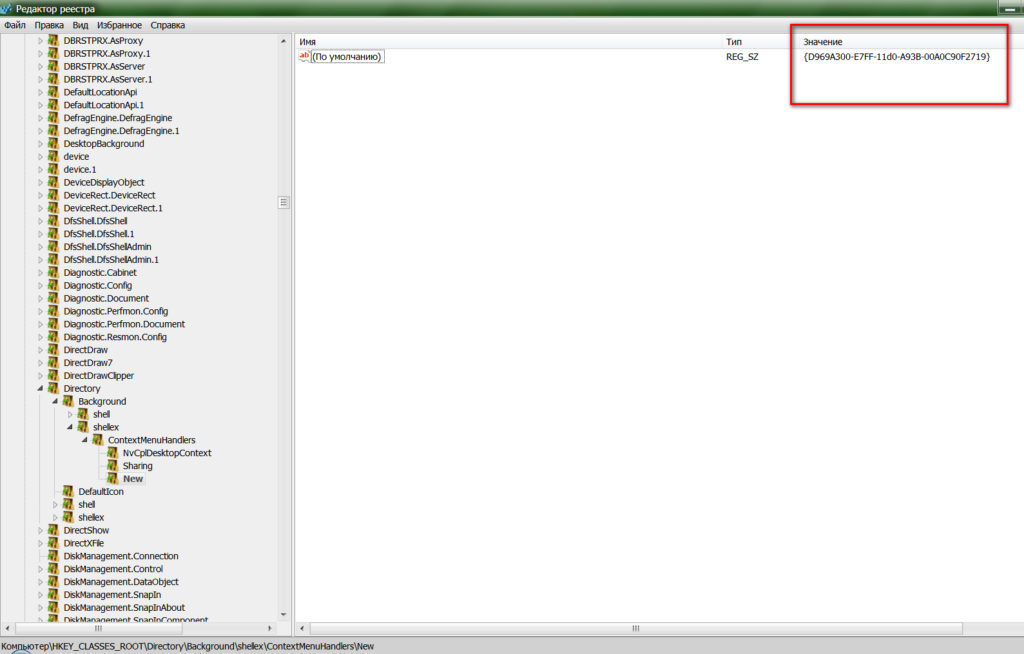
Por que não consigo criar uma nova pasta na área de trabalho no computador por que não há botão para criar uma nova pasta no computador
Agora reinicie seu computador e tente criar uma nova pasta na área de trabalho com o método padrão.
Vídeo: Noções básicas de trabalho no PC Windows 7 19 Criando uma pasta aprendendo para criar pastas

Eu queria culpar. Artigo realmente necessário. Obrigada!
5 minutos e ordem. Obrigada
você é meu Salvador! Obrigada!
Muito Obrigado! Tudo é muito inteligível e claramente. Material de alta qualidade!
Obrigado grande, muito necessário artigo !!! Autor, você e meu Salvador !!!
Artigo muito bom, mas, por exemplo, não há pasta de diretório, portanto o que fazer?
A pasta de diretório é necessária quando você não pode usar o método padrão, que é descrito no início do artigo. Clique na área de desktop vazia com o botão direito do mouse, então você pressiona o "CREATE" para "criar" na janela Abrir para "criar". Se você não tiver itens para "criar" e "pasta", então você terá um vírus no computador.
Muito obrigado! Para esses usuários, como eu sou muito acessível e compreensível. E não é assustador com a menção do registro da palavra.
Não ajudou. Eu terei uma casa de casa 10. Ao criar uma pasta na janela que abre, leia: o item não é encontrado
Falha ao encontrar este elemento
Não está mais em "C: \\ Users \\ Skorp" Verifique a localização deste item e tente novamente.
Área de Trabalho
Fez tudo exatamente. Infelizmente, não ajudou
Muito obrigado pela sugestão! Para um usuário regular, esta é uma salvação real)) Eu nem reiniciei))
Muito grato pela ajuda. Muito obrigado. Abriu a segunda janela e todas as ações repetidas. A coisa certa estava com medo de que não funcionasse. Por algum motivo, estou mais debaixo da pasta após contexto, IGFXUI, IGFXDTCM, NVCPldesktopContext, sharig.workfolders e o último criado com sua ajuda .
Não importa quantas subpastas. Este sistema cria. Não interfere no trabalho. Não há nada para tocar em qualquer outra coisa.
Muito Obrigado! O único sentido que ajudou.
MUITO OBRIGADO
Muito obrigado! Tudo está muito disponível!
O único site no qual ajudou. Obrigada!
Obrigada!
Muito obrigado, muito perdido sem este artigo, muito obrigado
Muito obrigado, ajudou
Muito detalhado e significativo e é maravilhoso. Ajudou. CERCA DE
Grosso obrigado
Eu fiz tudo, mas não ajudou, eu tenho o Windows 10 Pro e quando clico em criar minha tela: quando você clica em atualizar.